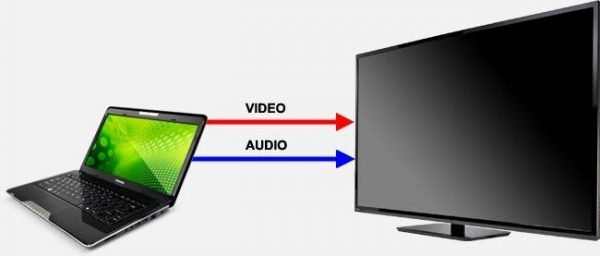Для коректного виведення зображення з комп’ютера на телевізор, в першу чергу, необхідно досконально дізнатися всі характеристики телевізора як приймаючого елемента в даній системі. Це допоможе підібрати найбільш оптимальний спосіб з представлених нижче, при якому підключення пройде гладко і без особливих проблем.
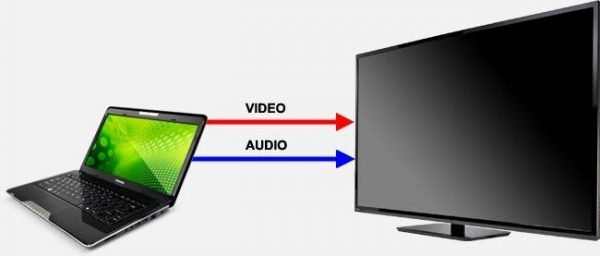
Як вивести зображення з комп’ютера на телевізор
Підключення телевізора до комп’ютера через VGA
VGA-роз’єм виглядає наступним чином:

VGA-роз’єм
Даний аналоговий роз’єм, розрахований на 15-контактів, може виводити зображення з розширенням, максимальний поріг якого становить 1600 х 1200 пікселів. Спочатку даний роз’єм був розроблений у середині 80-х ХХ століття для моніторів, принцип роботи яких ґрунтується на електронних променевих трубках. Однак сьогодні він встановлюється на безліч технологічних девайсів, які потенційно можуть передавати зображення. Зображення на телевізор через комп’ютер виводиться за допомогою VGA-кабель. Вкрай важливо, щоб обидва пристрої мали роз’ємом для даного дії.
Технічно все абсолютно вірно, VGA виводить зображення високого дозволу, однак звук в зображенні при використанні даного роз’єму не відтворюється. Тим не менш, якщо наявність звуку не критично, то даний спосіб може підійти.

Кабель VGA-підключення
Для того, щоб виведення пройшло правильно, слід також активувати VGA-підключення на самому телевізорі через налаштування.
Дізнайтеся 2 простих і ефективних способу підключення в статті — «Як завантажити відео з комп’ютера на телевізор».
Виведення зображення з комп’ютера на телевізор за допомогою Wi-Fi з’єднання
Важливе уточнення – необхідно, щоб біля телевізора була підтримка Wi-Fi, інакше даний варіант буде абсолютно безпідставний. Багато нові моделі з підтримкою Smart TV за замовчуванням підтримують DLNA-з’єднання, тому в такому випадку все спрощується.

Знак наявності підключення
При наявності можливого підключення слід надати DLNA загальний доступ до файлів на комп’ютері. Це дасть можливість взаємодіяти з необхідними зображеннями та відео безпосередньо з телевізора. Як правило, подібного ефекту можна досягти, якщо в параметрах Wi-Fi мережі при підключенні було зазначено, що це домашня мережа. Тим не менш, для активації спільного доступу слід скористатися пунктом «мережа», включити збігається доступ до файлів і мережного виявлення. Цілком великий шанс, що загальний доступ увімкнуто за промовчанням.
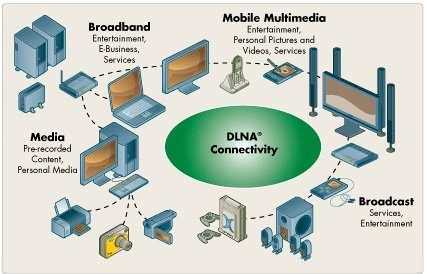
DLNA загальний доступ
Наступним кроком вважається активація меню телевізора для відображення підключених пристроїв. Важливе уточнення: якщо з’єднання пройшло добре і тепер обидва пристрої пов’язані, то можна включати необхідні файли як з телевізора, вибираючи потрібні файли на екрані, так і з комп’ютера, проектуючи зображення прямо на екран телевізора. Крім того, навіть якщо телевізор не підтримує певні формати відео, включаючи їх з комп’ютера, він все одно буде їх програвати.
Варто знати, що створення DLNA сервера надасть можливість підключення мультимедійних засобів в масштабах безлічі варіацій, в тому числі через мобільні пристрої і консолі. Це стає можливим за рахунок самої технології DLNA, що дозволяє проводити обмін контентом між пристроями, що знаходяться в єдиній мережі.
Підключення телевізора до комп’ютера через HDMI
Без HDMI порту сьогодні не конструюється жодне мультимедійний пристрій. Багато хто вважає цей спосіб найбільш зручним і якісним способом виведення зображення з комп’ютера на екран телевізора, тому розберемо детальніше, що він представляє.
HDMI порт виглядає наступним чином:

HDMI порт
Дана абревіатура розшифровується як High Definition Multimedia Interface, тобто мультимедійний інтерфейс високої роздільної здатності. Алгоритм підключення складається з наступних пунктів:
- Обидва пристрої необхідно відключити щоб уникнути спалювання портів.
- Один кінець HDMI-кабелю підключається до комп’ютера, а інший – до телевізора. Сам кабель виглядає наступним чином:

HDMI-кабель
- Після того, як два пристрої з’єднані кабелем, необхідно їх увімкнути. Про успішне підключення буде сигналізувати синхронізація зображення на моніторі комп’ютера з зображенням телевізора.
- Важливо також перевести телевізор у режим прийому сигналу з зовнішнього джерела.
Читайте детальну інформацію про підключення в новій статті — «Як під’єднати комп’ютер до телевізора».